Доступ к почтовому ящику
Доступ к почтовому ящику через веб-интерфейс
Для начала работы с почтовым ящиком необходимо перейти по следующему адресу и войти в личный кабинет с помощью логина и пароля.
https://outlook.slcloud.ru
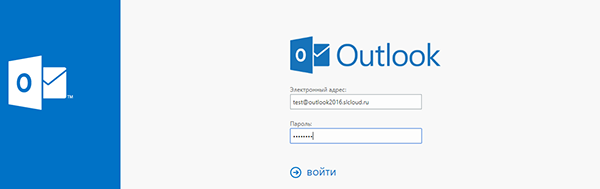
Откроется окно приложения Microsoft Outlook Web App, в котором можно выполнять дальнейшую работу с почтой.
Электронный адрес: основной почтовый адрес почтового ящика.
Пароль: пароль от почтового ящика.
Подключение к почтовому ящику с помощью Outlook
После добавление DNS записей для работы службы autodiscover (https://cloud.softline.ru/faq/virtualniy-office-customization/) клиентам системы доступно подключение к почтовому ящику с помощью программного обеспечения Outlook в автоматическом режиме. Ниже представлена последовательность подключения.
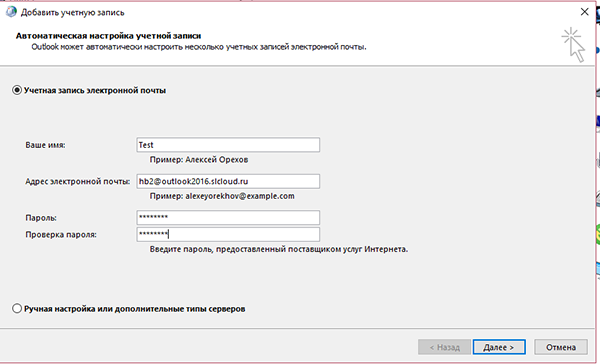
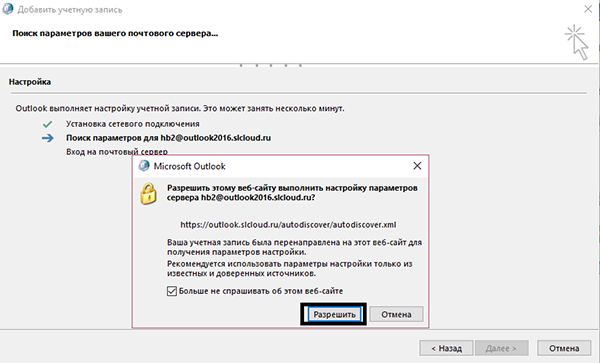
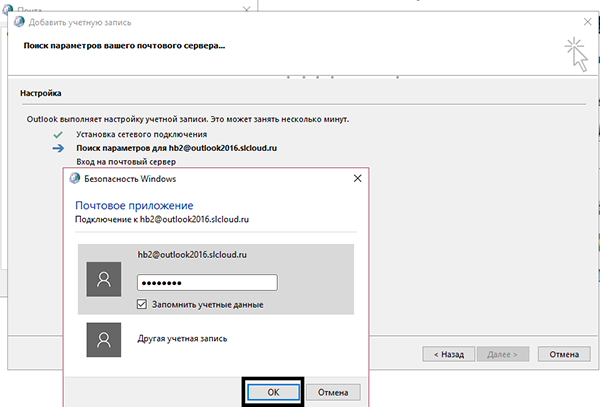
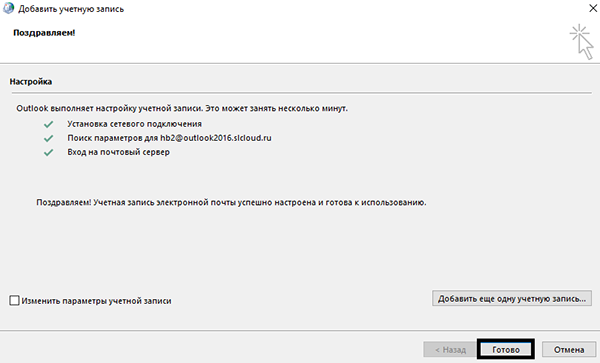
Требования для программного обеспечения для конфигурации Виртуальный Офис (Exchange 2019):
В связи с переходом сервиса Виртуальный Офис на Exchange 2019, рекомендуем провести полное обновление программного обеспечения Microsoft, а так же ознакомиться с таблицей совместимости от вендора:
https://docs.microsoft.com/ru-ru/exchange/plan-and-deploy/system-requirements?view=exchserver-2019
Отдельно отметим использование Outlook 2010 и 2013.
На текущий момент данные почтовые клиенты работают только при полном обновлении.
Outlook 2013 с пакетом обновления 1 (SP1) и более поздних версиях Outlook
Outlook 2010 с пакетом обновления 2 (SP2) KB2956191 и KB2965295 (14 апреля, 2015)
Внимание! Outlook 2010 снят с вендорской поддержки от 13 октября 2020 г
Если Вы используете устаревшее программное обеспечение, в частности почтовые клиенты, то останется возможность подключения через IMAP или POP3.
Настройки для подключения почтовых клиентов по IMAPs, POP3s, SMTPS
| Протокол | Адрес | Порт |
| IMAP | outlook.slcloud.ru | 143 |
| IMAPs | outlook.slcloud.ru | 993 |
| POP3 | outlook.slcloud.ru | 110 |
| POP3s | outlook.slcloud.ru | 995 |
| SMTPs | outlook.slcloud.ru | 587 |

Не нашли инструкцию?
Заполните форму, и наш специалист свяжется с вами.
Мы дополним информацию и ответим на ваш вопрос.
Оставить заявку





























